Si të transferoni të dhëna nga një iPhone ose iPad te një pajisje e re Galaxy me Smart Switch?
Kur të ndizni pajisjen tuaj Galaxy për herë të parë, do të shikoni një faqe mirëseardhjeje. Prekni "iPhone ose iPad". Zgjidhni një rrjet Wi-Fi, caktoni llogarinë e Google dhe kartën tuaj SIM që dëshironi të përdorni dhe filloni me Smart Switch.
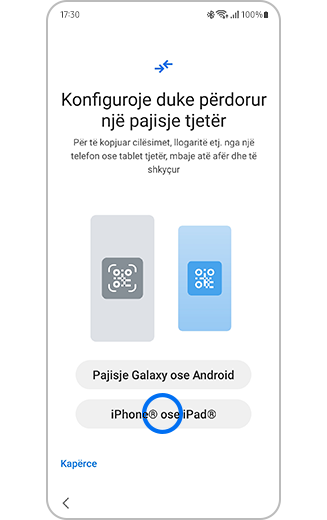
Hapi 1: Lidhja
Lidhni pajisjen tuaj të re Galaxy me iPhone ose iPad e vjetër me një kabllo USB-C-Lightning. Për të transferuar të dhëna, konfirmoni Galaxy tuaj të ri si pajisje të besuar. Kur në pajisjen tuaj iPhone ose iPad të shfaqet sinjalizimi "Të besohet ky kompjuter?", prekni "Beso".
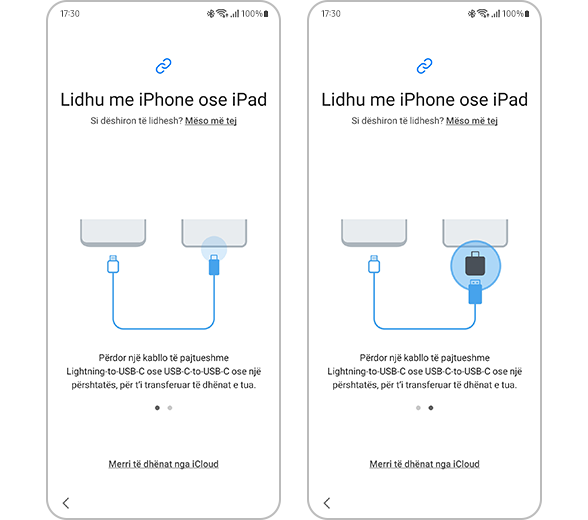
Hapi 2: Zgjedhja
Zgjidhni të dhënat që dëshironi të merrni nga pajisja juaj e vjetër dhe më pas prekni “Transfero”.
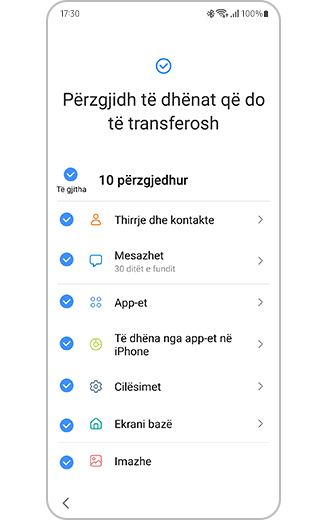
Hapi 3: Importimi
Nisni importimin dhe lini Smart Switch të bëjë punën për ju. Galaxy juaj do jetë gati shumë shpejt. Mbani kabllon të lidhur. Sapo të ketë përfunduar konfigurimi, mund të kontrolloni statusin e transferimin te njoftimet.
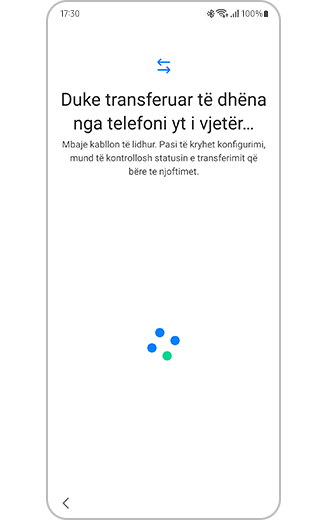
Hapi 4: Transferimi i më shumë të dhënave
Keni harruar diçka? Prekni "Merr të dhënat nga iCloud" dhe më pas hyni në llogarinë tuaj të iCloud. Zgjidhni përmbajtjen që dëshironi të transferoni dhe prekni "Importo".
Vini re:
- Për të transferuar të dhëna nga iCloud, duhet të hyni në llogarinë tuaj të iCloud, të zgjidhni përmbajtjen që dëshironi të transferoni dhe më pas të prekni "Importo".
- Mund të shkarkoni gjithashtu aplikacione Android që përputhen me aplikacionet tuaja iOS.
Si të transferoni cilësimet e ekranit, tastierës dhe navigimit në pajisjen e re Galaxy
Përfitoni sa më shumë nga telefoni juaj i vjetër me Smart Switch, duke transferuar cilësimet e personalizuara në telefonin tuaj të ri, thjesht dhe me lehtësi.
Faleminderit për komentin tuaj
Përgjigjju të gjitha pyetjeve.
Code to Open Chat Window










